很多小伙伴之所以喜欢使用Word程序来对文字文档进行编辑,就是因为Word程序中的功能十分的丰富,能够满足我们对于文字文档的各种编辑需求,在使用Word程序编辑文字文档的过程中,有的小伙伴可能会遇到对文档进行修改时,文档中会出现标记和修改状态的情况,想要去除这些标记,我们可以在工具栏中打开审阅工具,然后在子工具栏中打开所有标记选项,最后在下拉列表中点击选择无标记选项即可。有的小伙伴可能不清楚具体的操作方法,接下来小编就来和大家分享一下Word设置不显示标记和修改状态的方法。

1、第一步,我们右键单击一个文字文档,然后在菜单列表中点击“打开方式”选项,接着选择“Word”选项

2、第二步,进入Word页面之后,我们在该页面中可以看到红色部分就是修订记录
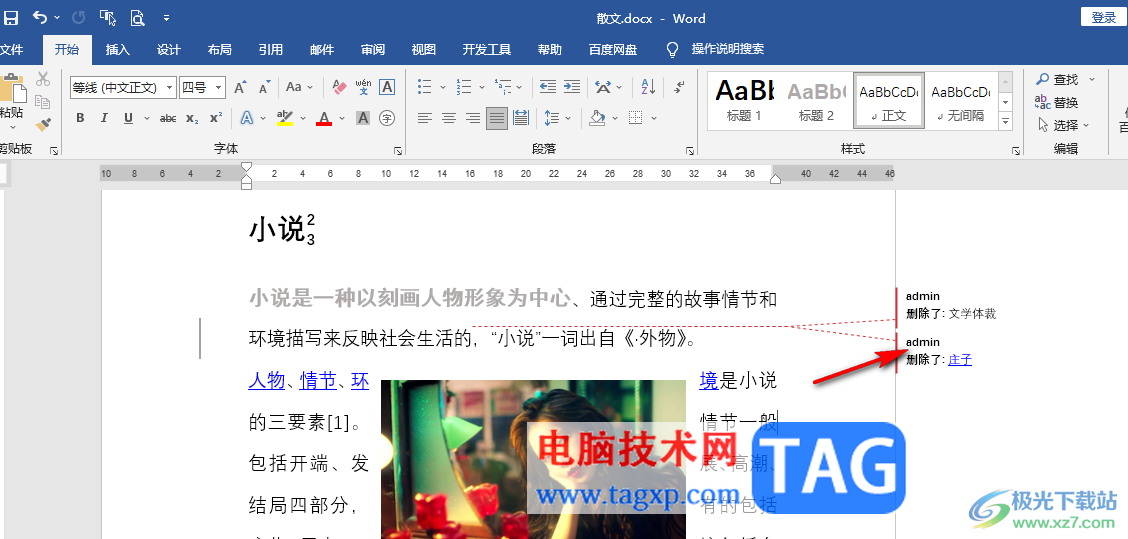
3、第三步,想要不显示红色标记,我们可以在工具栏中先打开审阅工具
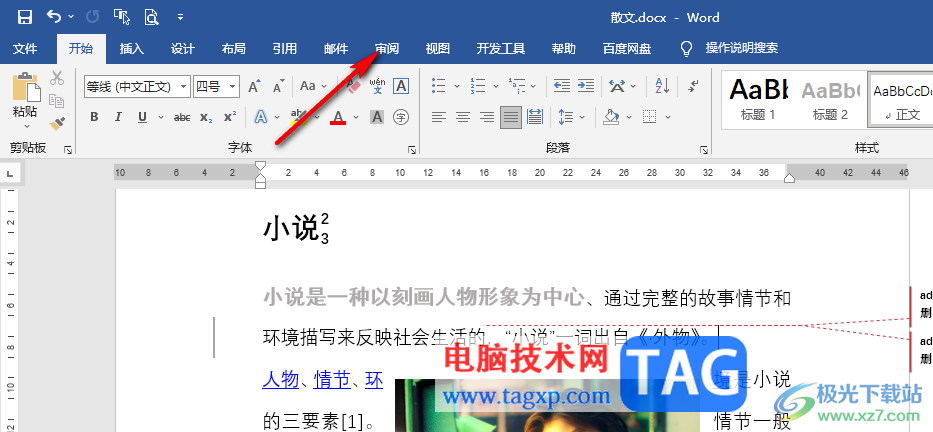
4、第四步,在审阅的子工具栏中,我们找到“所有标记”选项,点击打开该选项
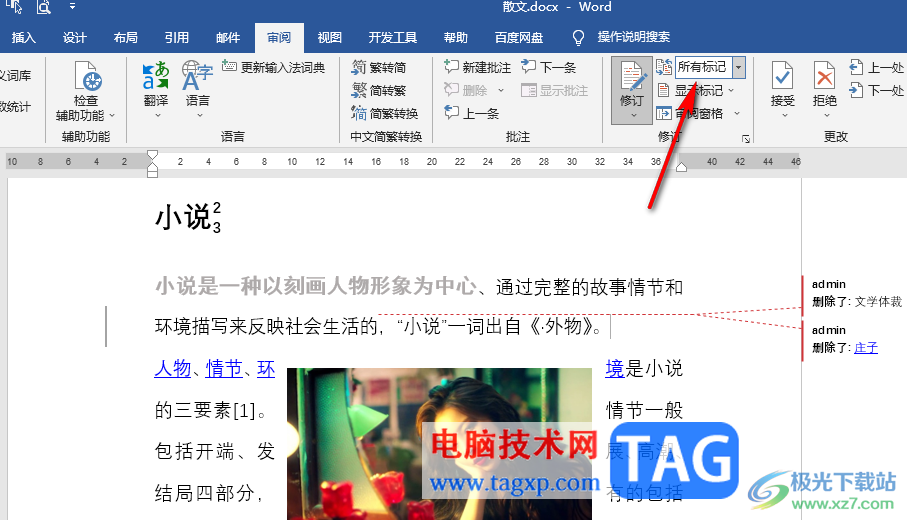
5、第五步,在“所有标记”的下拉列表中,我们点击选择“无标记”选项就可以隐藏文档中的所有标记和修改状态了
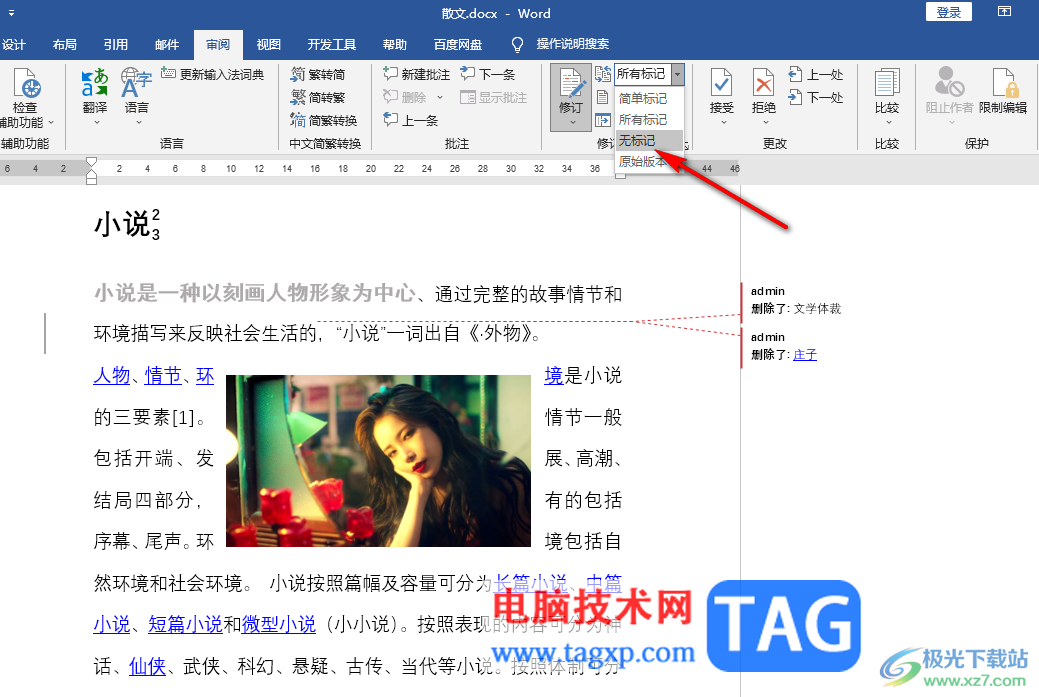
以上就是小编整理总结出的关于Word设置不显示标记和修改状态的方法,我们在Word程序中先打开审阅工具,然后在其子工具栏中打开所有标记工具,接着在下拉列表中点击选择“无标记”选项即可,感兴趣的小伙伴快去试试吧。
 Excel表格中查找条件格式的方法教程
Excel表格中查找条件格式的方法教程
在Excel表格中有一个“条件格式”功能,使用该功能我们可以设......
 iPhone13设置旁白的教程
iPhone13设置旁白的教程
随着大数据时代的到来,手机在用户的日常生活中变得尤为重要......
 主板维修实用指南:如何检测主板故障并
主板维修实用指南:如何检测主板故障并
电脑主板是整个计算机的核心组件之一,它连接着所有硬件,并......
 C4D创建面封顶的详细步骤
C4D创建面封顶的详细步骤
很多朋友还不熟悉C4D创建面封顶的相关操作,而下面笔者就专门......
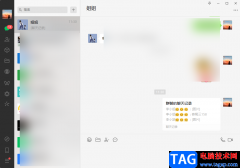 微信电脑版合并转发聊天记录的方法
微信电脑版合并转发聊天记录的方法
当我们想要将和微信好友的聊天记录发给其他好友看的话,一般......

Word是一款功能丰富且操作简单的文档编辑程序,在该程序中,我们不仅可以给文档添加图片、眉头眉尾以及目录等内容,还可以在文档中进行段落格式的编辑,让文章格式更加规范。在使用W...

大部分用户在日常办公中都会接触到word软件,作为一款专业的文字处理工具,word软件为用户带来了许多的帮助,让用户可以用来编写文章或是修改文档格式等,为用户带来了不错的使用体验,...

如果你需要对一些文字进行排版、设计等编辑处理,就可以使用WPS办公软件进行操作,在办公软件中提供了专门进行文字处理的工具,在WPS文字工具页面中,想要对文字进行有设计感的编辑,那...
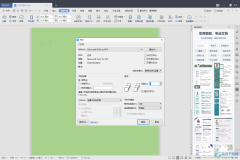
WPS这款办公软件是我们平时使用比较多的一款办公软件,这款办公软件带给大家非常多的体验功能,是十分强大的一款文档编辑软件,而我们可以在WPS中进行各种文档的编辑操作,有的时候我们...
如果文档打开不正常,可以使用如下几种办法来恢复其中保存的所有或者大部分信息: (1). 复制到新的文档。可以拷贝文档中除了最后一个段落标志之外的所有对象至一个新的文档。...

word作为热门的办公软件,受到了许多的用户称赞,并且成为了用户的必备办公软件,因此word软件是大部分用户很喜欢的办公软件,当用户在word软件中编辑文档文件时,会遇到各种各样的问题,...

Word文档是一款非常好用的文本处理软件,在其中我们可以为文档添加一定的页眉页脚,比如我们可以在页眉处添加公司的名称,在页脚处添加文档的页码编号等等。如果后续我们不再需要这些...

Word文档是Microsoftoffice系列办公软件中最受欢迎的一款之一,在Word文档中我们不仅可以编辑和处理文本内容,如果有需要我们还可以在文档中插入图片后进行基础的编辑和处理。有的小伙伴发现...

近日有一些小伙伴咨询小编关于word怎样插入递增箭头呢?下面就为大家带来了word制作递增箭头流程图步骤分享,有需要的小伙伴可以来了解了解哦。...

Word文档是一款我们都非常熟悉的办公软件,在Word文档中我们通常都会将文本段落设置为首行缩进2字符的效果,但是有的小伙伴发现自己在设置时文本没有反应,那小伙伴们知道遇到这种情况该...
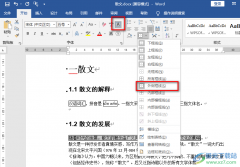
很多小伙伴在选择编辑文档的工具时,都会选择Word,因为Word中的功能十分的丰富,并且操作简单,一种需求,我们选择使用多种工具,多种方法来解决。例如当我们需要给文档中的某些文字添...

在进行WPS文字处理的过程中,对于文字的字体样式或者是一些参数的修改是操作非常频繁的,在进行文字处理时,会将一些文字进行分页处理,将文字分成左右两边显示,那么这种情况该如何设...
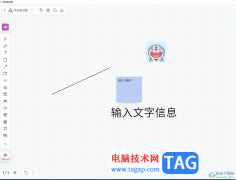
小画桌是一款免费好用的在线白板远程协作工具,提供了可以实时远程协作的白板绘画工具,并且还支持音频加密传输,因此小画桌软件很适合用在头脑风暴、在线授课或是远程会议等场合中,...

Word文档是很多小伙伴的必备办公软件,在其中我们可以使用各种专业功能对文本内容进行想要的编辑处理。如果我们希望在Word文档中加横线,小伙伴们知道具体该如何进行操作吗,其实操作方...

WORD里面圆圈数字只有1-10,10往上怎么打出来?像③②①这样的数字10以上的怎么搞出来?比如是29。 解决方法: 1、word2003中选中要编辑的数字,找到菜单:格式中文版式带圈字符,选定...